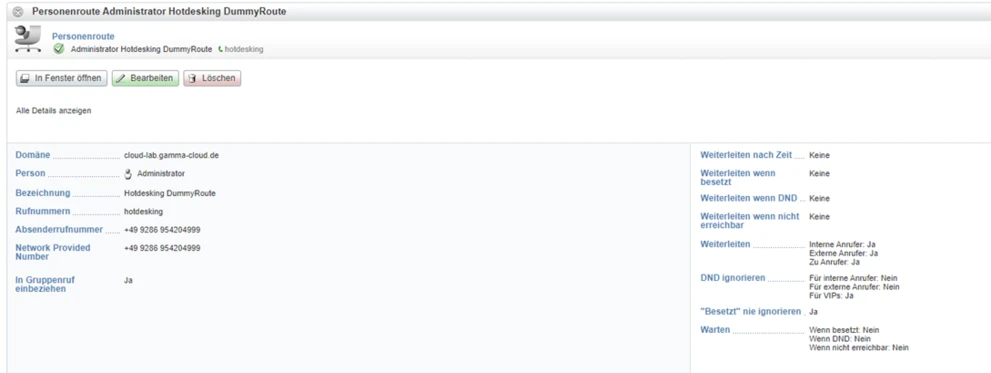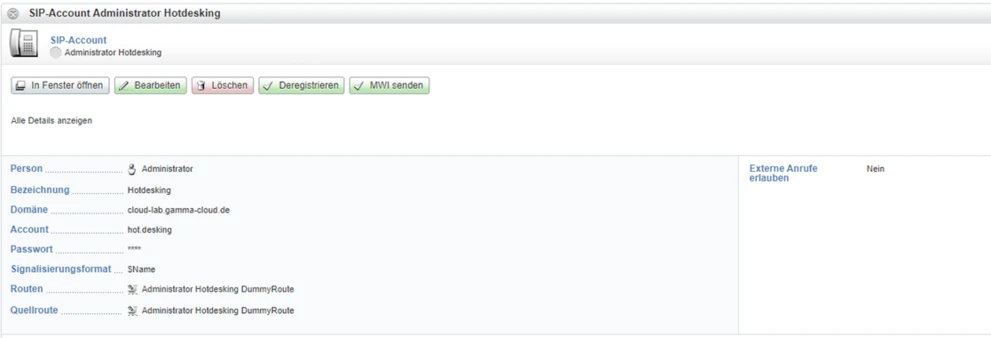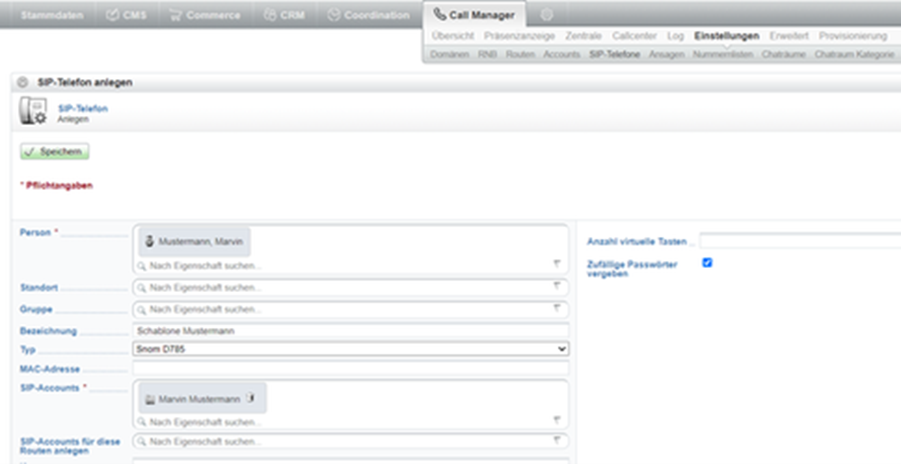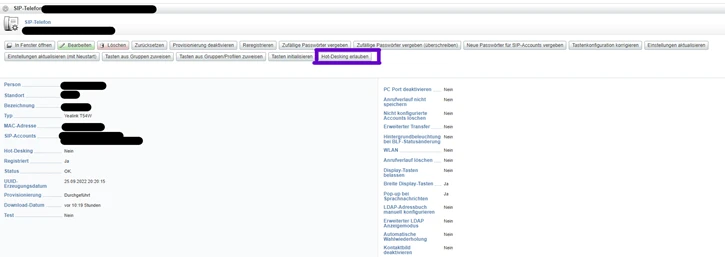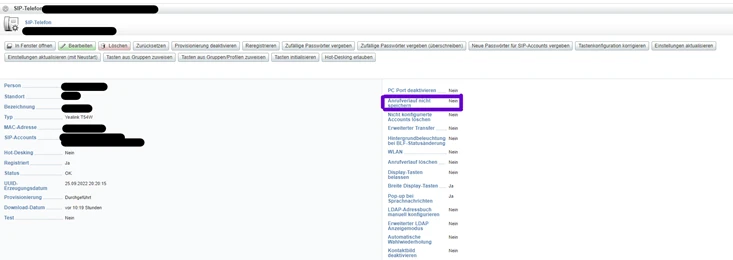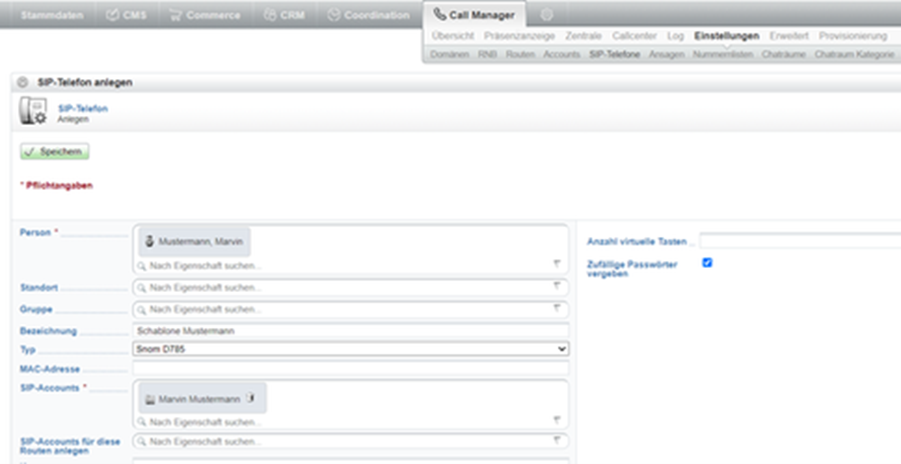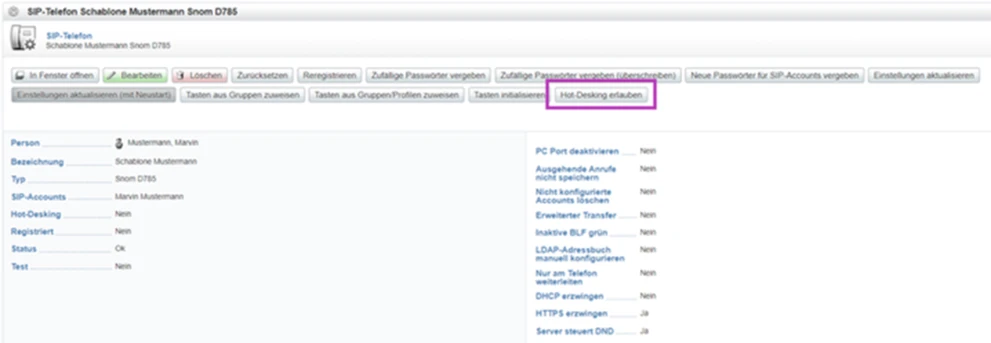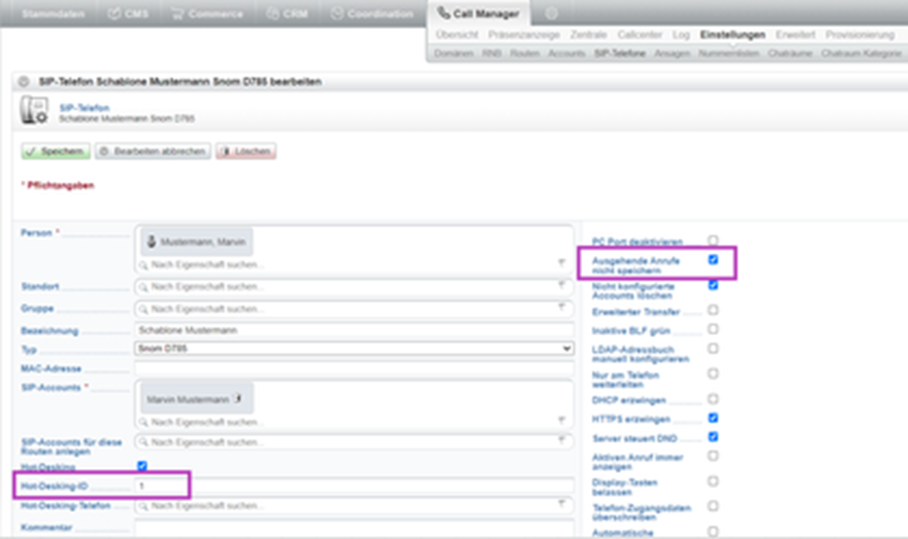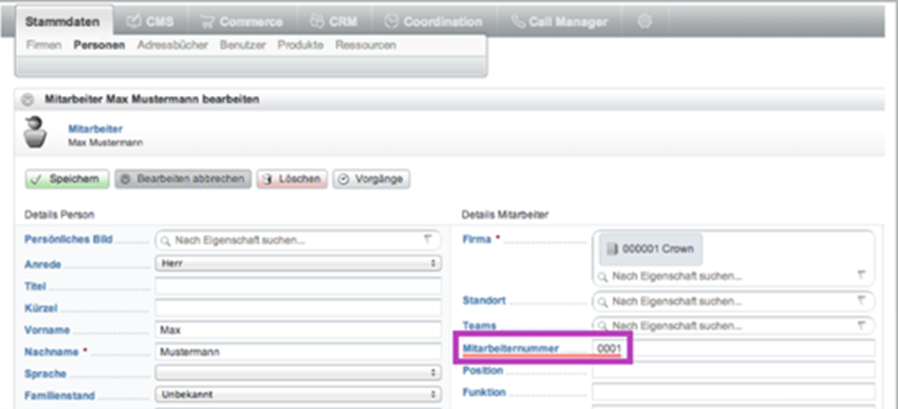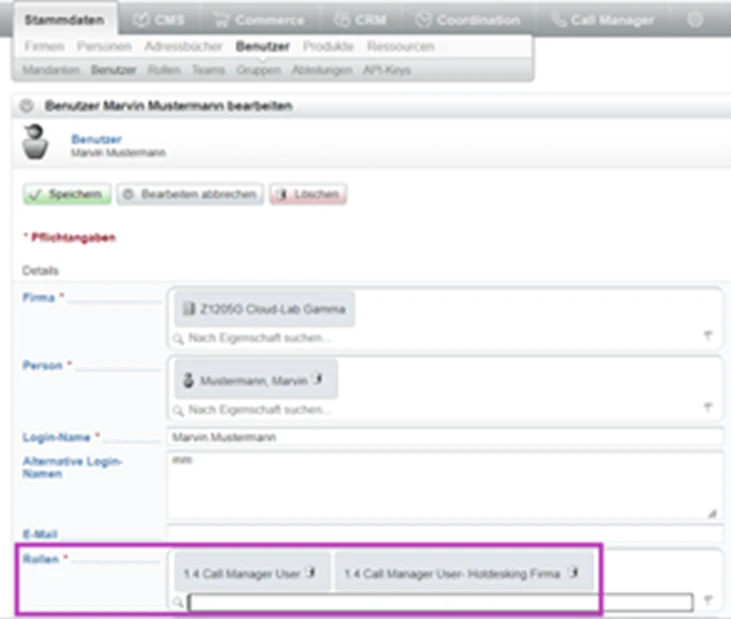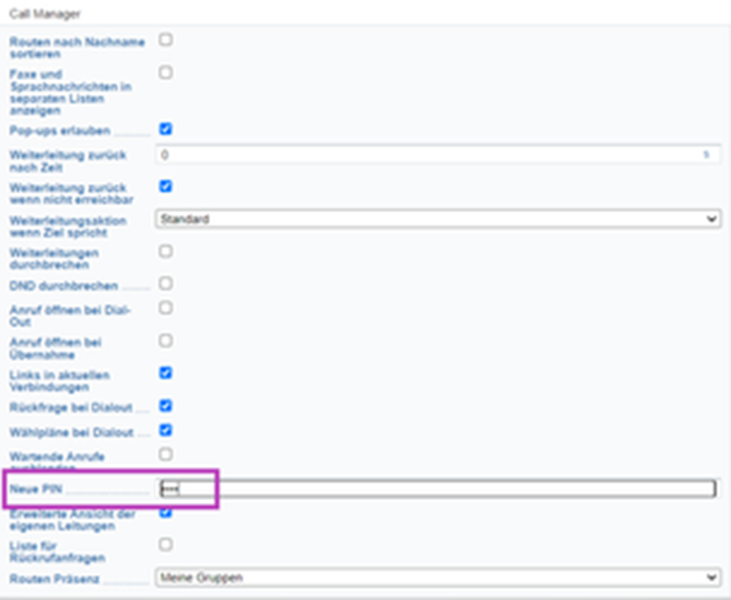Definition
Durch Hotdesking wird der „Benutzerwechsel“ auf einem „freien“ SIP-Telefon ermöglicht. Den jeweiligen Benutzenden wird ein Kurzwahlcode zur Verfügung gestellten. Wenn sich Benutzende auf dem Telefon registrieren, wird deren SIP-Account und die jeweilige persönliche Telefonkonfiguration auf das Gerät geladen.
Benötigte Menüpunkte der Crown Centrex
Stammdaten -> Personen
Stammdaten -> Benutzer -> Benutzer
Call Manager -> Einstellungen -> SIP-Telefone
weiterführende Links und Quellenangabe
https://doku.crown.de/hot-desking/
Konfiguration
Information zur Konfiguration:
Die Konfiguration setzt sich aus unterschiedlichen Parametern einzelner Bereiche zusammen und wird nicht innerhalb eines einzelnen Menüpunkts durchgeführt. Das Hot Desking ergibt sich aus dem Zusammenspiel von Benutzerin bzw. Benutzer, Person, Account und Telefon.
Mindestkonfiguration:
- Anlegen der freien Hotdesking-Telefone
- Anlegen der Schablone/Telefonkonfiguration des Benutzers oder der Benutzerin
- Anlegen des individuellen Kurzwahlcodes des Benutzers oder der Benutzerin zum Registrieren an einem der freien Hotdesking-Telefone
1. Freies Hotdesking Telefon anlegen:
Zunächst wird das physische Telefon, auf dem sich später die Benutzenden registrieren können, auf die Administratorin oder den Administrator angelegt und provisioniert.
Hierfür ist zunächst eine „Dummy-Route“ und ein „Dummy-Account“ anzulegen (dies ist zwingend notwendig; Über diese Route kann ein Notruf abgesetzt werden, auch wenn niemand am Telefon angemeldet ist):
Als Person den Administrator oder die Administratorin der Firma auswählen; Als Rufnummer kann ein „Alias“ vergeben werden
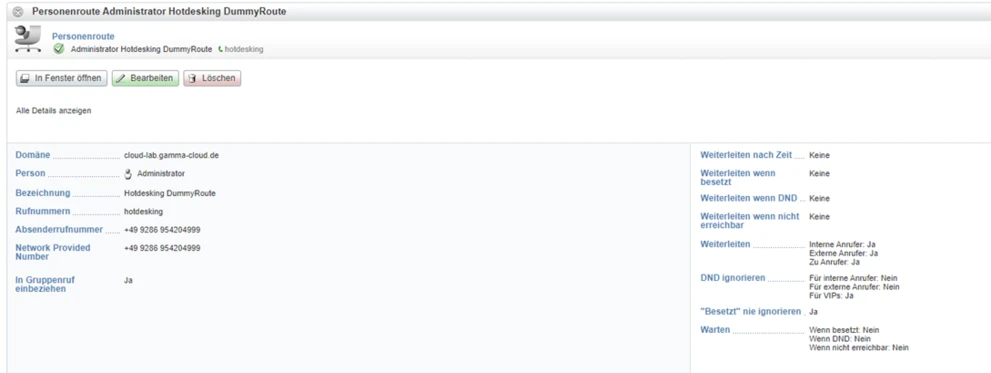
Call Manager – Einstellungen – Accounts – Neuer SIP-Account
Als Person den Administrator oder die Administratorin der Firma auswählen, die zuvor angelegte Dummy-Route eintragen und den Haken bei „externe Telefonie erlauben“ entfernen:
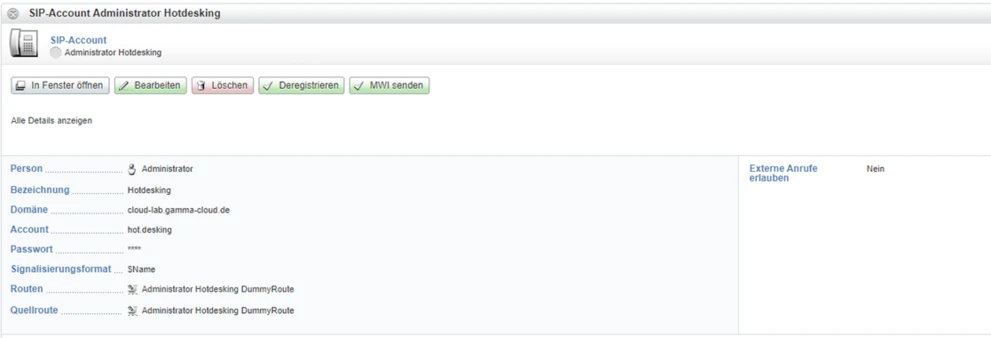
Dann das SIP-Telefon anlegen:
Call Manager – Einstellungen – SIP-Telefone – Anlegen
Als Person wieder die Administratorin oder den Administrator der Firma auswählen, Gerätetyp, MAC-Adresse eintragen, den „Dummy-Account“ hinzufügen und speichern.
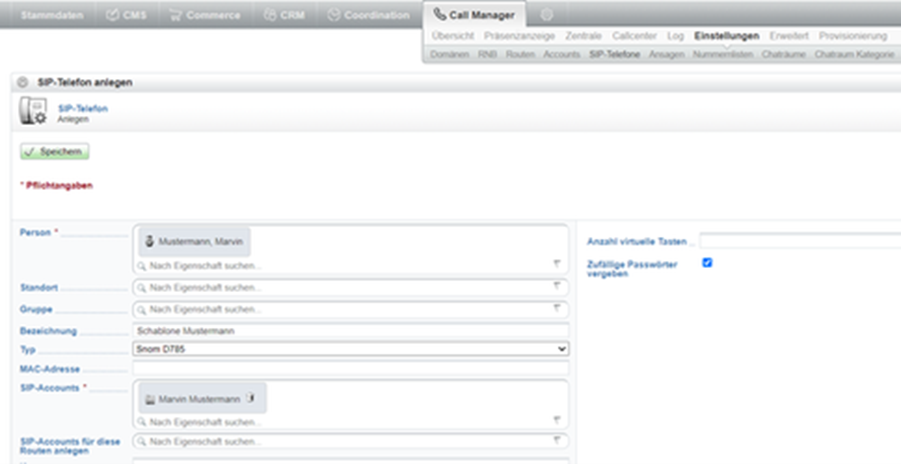
Auf „Hot-Desking erlauben“ klicken
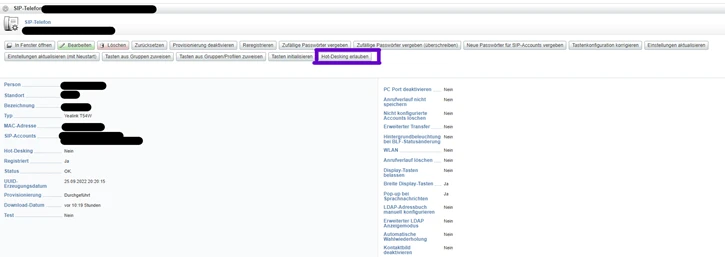
Anschließend erneut auf ‚Bearbeiten‘, da erst nach dem ersten Speichern weitere Optionen zur Verfügung stehen. Eine Hot-Desking ID vergeben, Haken setzen bei „Ausgehende Anrufe nicht speichern“ und speichern.
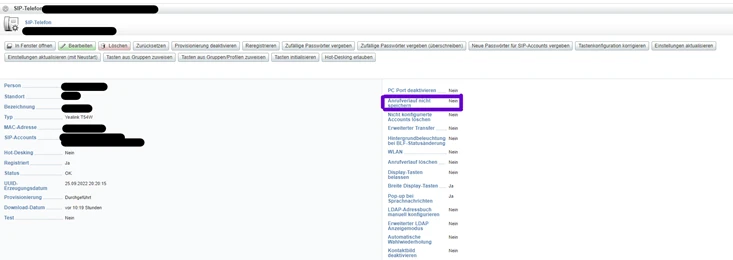
Das Telefon wird im Anschluss autoprovisioniert (ggf. Hard-Reset und Neustart durchführen!)
TIPP!
Es ist technisch nicht möglich, Hotdesking zu nutzen, ohne die nicht konfigurierten Accounts zu löschen. Sollte also noch ein zweiter manuell konfigurierter Account auf dem Telefon sein (z.B. für Estos), kann dieses Telefon nicht für Hotdesking genutzt werden. Der Haken „Nicht konfigurierte Accounts löschen“ wird automatisch beim Klick auf „Hot-Desking erlauben“ gesetzt.
2. Telefonkonfiguration (Schablone) für Benutzende anlegen:
Das ist die Telefonkonfiguration, mit dem sich Benutzende am Telefon anmelden. Diese wird als SIP-Telefon auf den jeweiligen Benutzer oder die Benutzerin angelegt.
Call Manager – Einstellungen – SIP-Telefone – Anlegen
Als Person den jeweiligen Benutzer oder die Benutzerin auswählen, den Telefontyp, den SIP-Account des Benutzers oder der Benutzerin eintragen und speichern.
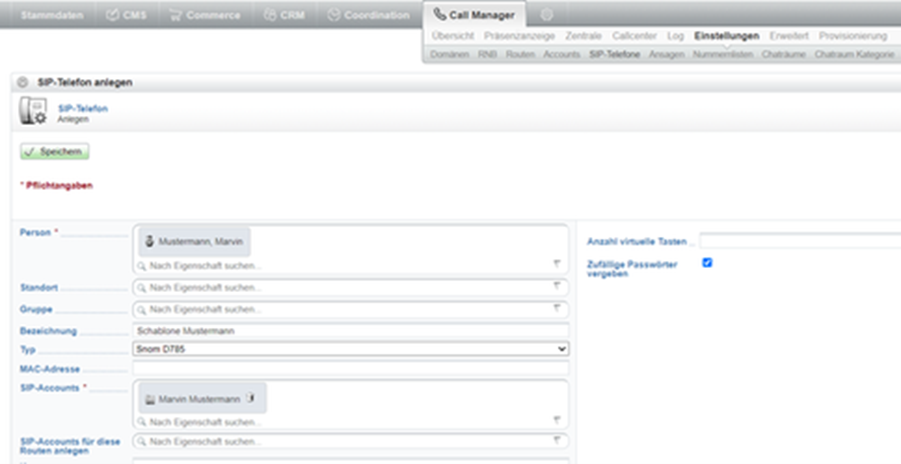
Auf „Hot-Desking erlauben“ klicken
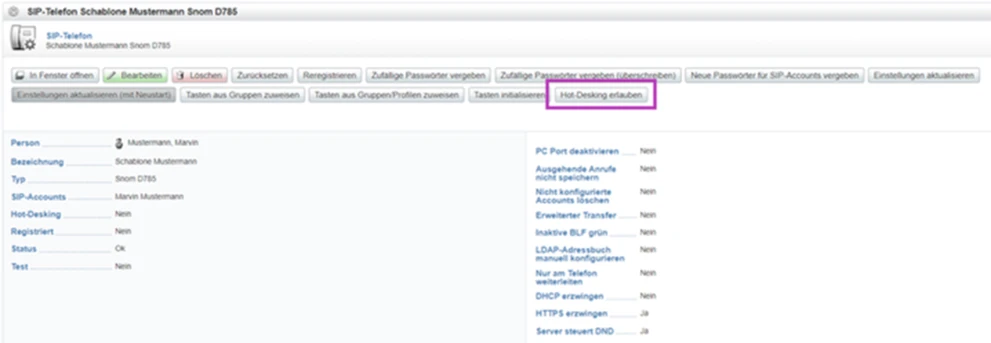
Bearbeitung erneut öffnen, Hot-Desking-ID vergeben und „Ausgehende Anrufe nicht speichern“ anhaken und dann speichern.
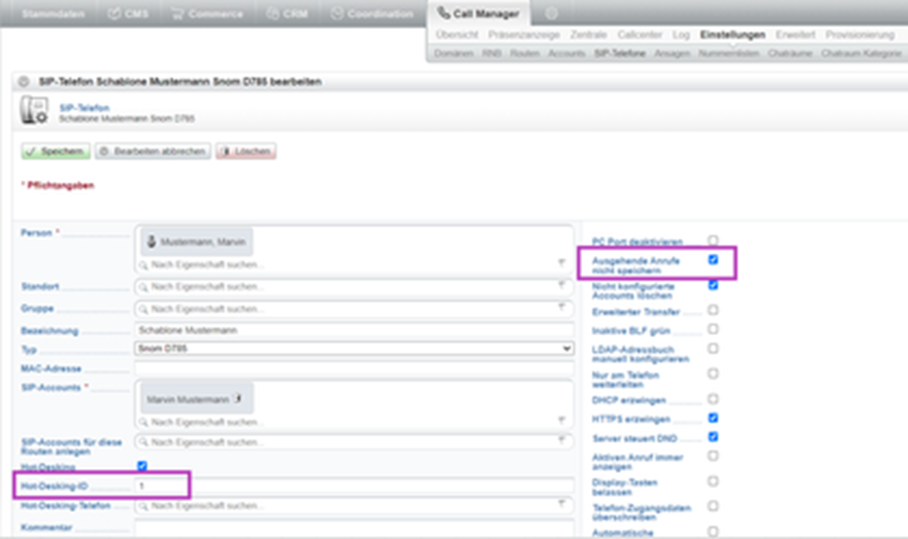
3. Anlegen des Kurzwahlcodes:
Benutzende benötigen die Zusatzrolle „1.4 Call Manager User – Hotdesking Firma“ und zudem eine Mitarbeitendennummer sowie eine PIN-Nummer, aus denen sich der individuelle Kurzwahlcode des Benutzers oder der Benutzerin zusammensetzt:
*40 [Mitarbeitendennummer] * [Hot-Desking-ID] * [PIN]
Beispiel: Mitarbeitendennummer ist 0001, PIN ist 666 und die Hot-Desking-ID des Telefons ist 0002. Dann wählen Sie *400001*0002*666, um die Konfiguration des Snoms 821 von Max Mustermann zu kopieren.
Wenn einer Person nur ein einziges SIP-Telefon zugeordnet ist, brauchen Sie keine Hot-Desking-ID einzugeben. Sie würden in diesem Falle dann folgendes wählen: *400001*666
Code zum deregistrieren/abmelden: *41
TIPP!
Halten Sie den Funktionscode zum Anmelden möglichst kurz!
Z.B.: *4022*22
In diesem Beispiel ist die Mitarbeitendennummer und die PIN zweistellig, der User bzw. die Userin hat nur eine Telefonkonfiguration und benötigt keine Hot-Desking-ID.
Anlegen der Mitarbeitendennummer:
Stammdaten – Personen – Bearbeitung der gewünschten Person öffnen
Die gewünschte Mitarbeitendennummer eintragen und speichern
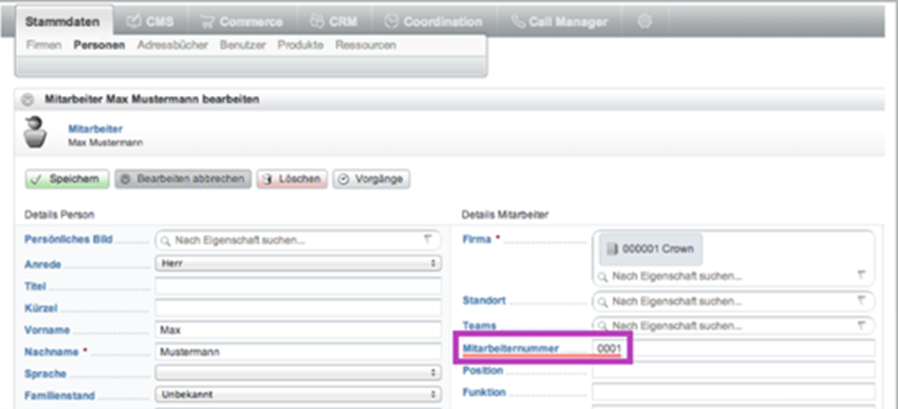
PIN anlegen und Zusatzrolle vergeben:
Stammdaten – Benutzer – Benutzer-Bearbeitung des gewünschten Benutzers öffnen
Unter Rollen zusätzlich die Rolle „1.4 Call Manager User-Hotdesking Firma“ hinzufügen, PIN vergeben und speichern. Die PIN muss sofort notiert werden, da sie nach dem Speichern nicht mehr sichtbar ist.
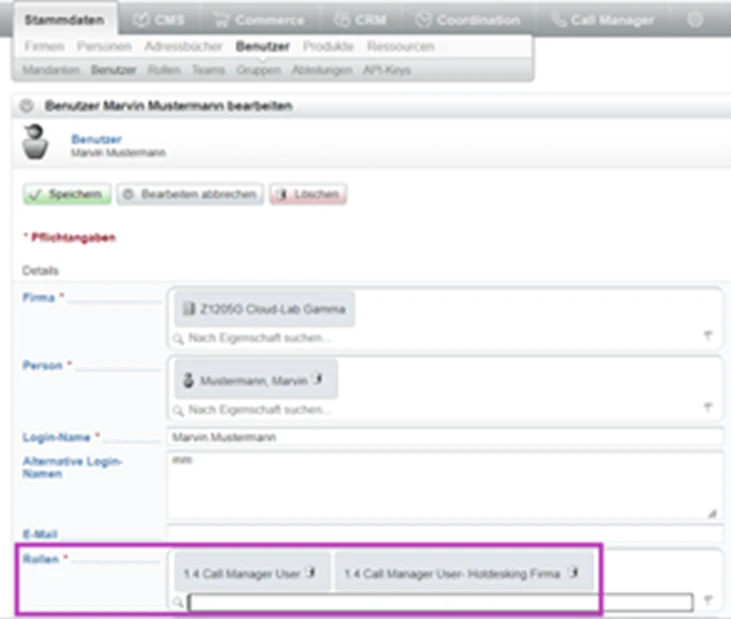
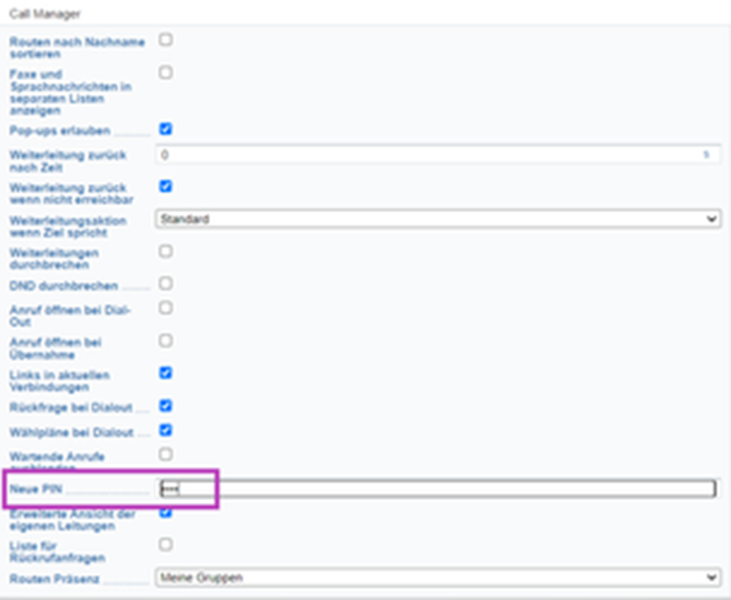
Troubleshooting:
Was tun, wenn die Aktualisierung der Konfiguration nicht erfolgreich war, zum Beispiel, weil das SIP-Telefon nicht am SIP-Server registriert war?
Starten Sie einfach das SIP-Telefon neu. Entweder über das Menü im Telefon oder, indem Sie die Stromversorgung kurz unterbrechen. Das SIP-Telefon holt sich nach dem Neustart die aktuelle Konfiguration. Wenn eine Vorlage eingetragen ist, die des Vorlagen-Telefons. Ansonsten die normale.
Wenn Sie mit Hilfe des Kurzwahlcodes eine Vorlage ausgewählt haben, diese Konfiguration aber dennoch nicht auf das Telefon aufgespielt wird, prüfen Sie bitte, ob die Voraussetzungen erfüllt sind:
Ist bei Ihrem SIP-Telefon das Häkchen für „Hot-Desking erlauben“ gesetzt?
Ist beim Vorlagen-Telefon die richtige Hot-Desking-ID eingetragen?
Hat Ihr Benutzer die notwendigen Rechte?
Wenn das Abmelden mit *41 nicht möglich ist, liegt es oft daran, dass das Telefon nicht mehr online/registriert ist. Dann muss der Account manuell abgemeldet werden, indem im physischen SIP-Telefon das zugeordnete Hot-Desking-Telefon gelöscht wird.